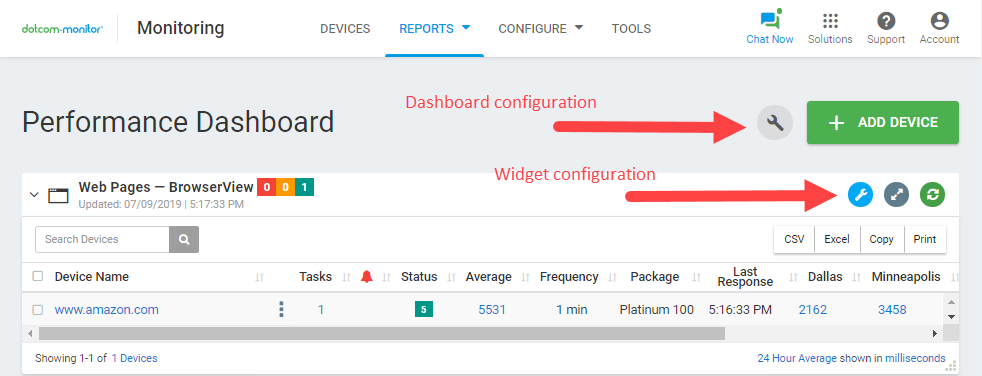性能仪表板可以轻松自定义,以显示需要监视的信息。 您可以按设备配置详细信息和性能指标组织仪表板表。
默认布局
每个平台都由一个相关的小部件表示。 默认情况下,从所有监视平台和设备收集的数据将显示在仪表板上。 因此,所有监视位置的统计信息都位于小部件上。 小部件标头显示监视平台名称和上次更新的日期,以及具有警报、错误和”确定”状态的设备计数的指示器。
要折叠/展开小部件,请单击小部件标头。
选择要显示的平台和包
要选择要显示在仪表板小部件上的监视平台和包,请单击仪表板顶部的螺钉图标。
在弹出窗口中,您可以选择平台和包,通过选择/取消选中相应的复选框来在仪表板上显示/隐藏。
自定义小部件布局
小部件显示每个监视平台的设备摘要和监视统计信息。 您可以自定义小部件以显示与当前需求相关的监视详细信息。
要编辑特定的小部件,请单击小部件右上角的相关螺钉图标。 在“显示设置”窗口中,您可以通过浏览选项卡并选择必要的选项来自定义小部件布局(行和列)。
-
Selecting devices to display
-
Selecting monitoring locations
-
Selecting device status to display
-
Choosing locations to collect Average Response Time statistics
-
Selecting device configuration details to show
-
Selecting reporting period
-
Selecting time units
-
Selecting a data refresh mode
要将向导布局重置为默认值,请单击“显示设置”窗口底部的“默认设置“。
导出和打印数据
通过单击小部件顶部工具栏上的相应按钮,可以将来自特定监视平台小部件的信息导出到 CSV、Excel 或复制到剪贴板。
要打印小部件上显示的数据,请单击顶部工具栏上的“打印“。
管理设备
要从性能仪表板界面中编辑设备设置,请单击相关小部件上的设备名称。
要访问设备操作菜单,请单击 ![]() 小部件上设备名称旁边的操作菜单图标。
小部件上设备名称旁边的操作菜单图标。
您可以通过单击仪表板页面顶部的“添加设备“按钮,从性能仪表板内添加新设备。
批量操作
要同时编辑多个设备,请选择小部件上的相应设备,然后单击小部件顶部工具栏上出现的必要按钮。